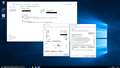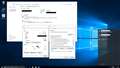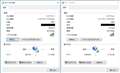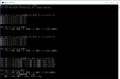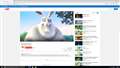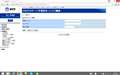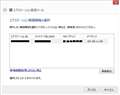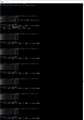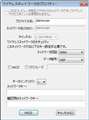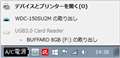�V���b�v���̔����i���f�ڂ���܂ł��҂��������� ���i���ڃO���t
WDC-150SU2MBK [�u���b�N]�G���R��
�ň����i(�ō�)�F�V���b�v���̔����i���f�ڂ���܂ł��҂��������� �������F2014�N 4�����{
���̃y�[�W�̃X���b�h�ꗗ�i�S24�X���b�h�j![]()
| ���e�E�^�C�g�� | �i�C�X�N�`�R�~�� | �ԐM�� | �ŏI���e���� |
|---|---|---|---|
| 11 | 11 | 2016�N10��11�� 11:16 | |
| 4 | 13 | 2016�N7��15�� 18:55 | |
| 5 | 38 | 2016�N5��14�� 00:41 | |
| 4 | 5 | 2016�N4��11�� 20:19 | |
| 5 | 7 | 2016�N4��11�� 07:44 | |
| 2 | 2 | 2020�N7��4�� 21:05 |
- �u����̍i���݁v�̖��ԐM�A�������͍ŐV1�N�A�����ς݂͑S���Ԃ̃N�`�R�~��\�����Ă��܂�
����LAN�q�@�E�A�_�v�^ > �G���R�� > WDC-150SU2MBK [�u���b�N]
�G���R���̖���LAN�A�_�v�^ WDC-150SU2MBK���ăh���C�o�[���_�E�����[�h���A�f�X�N�g�b�v�� ONKYO DS5 (Windows 10)�ɃC���X�g�[��������A�A�_�v�^��USB�|�[�g�ɑ}�����܂����B
�Ƃ��낪�A��ʂ̉��Ɂu�A�_�v�^�����v�ƕ\������܂��B�u�l�b�g���[�N�Ƌ��L�Z���^�[�v�Łu�A�_�v�^�[�̐ݒ�̕ύX�v������ƁA�L��LAN�ƕʂ� WDC-150SU2M ���\������Ă��āA�u�����v�ƂȂ��Ă���̂Łu�L���ɂ���v���N���b�N���Ă��u�����v�̂܂܂ł��B�ǂ�Ȗ�肪�l������ł��傤���H
�ܘ_�A�G���R���̃T�|�[�g����_�E�����[�h�����h���C�o�[�� Windows 10 �p�ł��BUSB�̃|�[�g��ς��Ă������ł����B
![]() 3�_
3�_
PC�{�͉̂����g���Ă��܂����H
�����ԍ��F20197889�@�X�}�[�g�t�H���T�C�g����̏�������
![]() 1�_
1�_
��Gyo_gyo����
��WDC-150SU2M�V���[�Y�p�h���C�o
http://www.elecom.co.jp/support/download/network/wireless_lan/adapter/wdc-150su2m/
�ɂ́A
�uDOS/V �p�\�R�� USB2.0�|�[�g��W���œ��ڂ��Ă��邱�Ƃ��K�v�ł��B
Windows XP SP3�ȍ~ / Vista SP2 �ȍ~(32bit��) / 7 SP1 �ȍ~(32/64bit) / 8(32/64bit)/8.1(32/64bit)�v
�ƂȂ��Ă��āAWindows 10�ɂ́A�Ή����Ă��Ȃ��悤�ł��B
Gyo_gyo����́A�ǂ�����_�E�����[�h���ꂽ�̂ł����H
URL��\�����������B
�����ԍ��F20197939
![]() 2�_
2�_
�R�����g���肪�Ƃ��������܂��BURL��
http://www2.elecom.co.jp/search/download/search.asp?kataban=WDC-150SU2MBK
�ł��B
ONKYO ��PC DS5 �͍ŏ� Windows 7 �������̂� Windows 10 �ɖ����A�b�v�O���[�h�������̂ł��B
USB 2.0 �̃|�[�g�͍ŏ�����O���6������܂��B
�����ԍ��F20197986
![]() 0�_
0�_
Gyo_gyo����A
USB����LAN��}������ԂŁA�f�o�C�X�}�l�[�W�����瓖�Y�f�o�C�X���J���āA
�h���C�o�^�u�̃h���C�o�̍X�V�œK�ȃh���C�o��T���Ă��܂��H
�����ԍ��F20198066�@�X�}�[�g�t�H���T�C�g����̏�������
![]() 0�_
0�_
��Gyo_gyo����
http://www.elecom.co.jp/support/download/network/wireless_lan/adapter/wdc-150su2m/win10/
���Ƃ������Ƃł��ˁB
�m���ɁAWindows 10�p�ł��ˁB
����Ԃ����|�����܂����B
�����ԍ��F20198075
![]() 1�_
1�_
>�u�����v�ƂȂ��Ă���̂Łu�L���ɂ���v���N���b�N���Ă��u�����v�̂܂܂ł��B�ǂ�Ȗ�肪�l������ł��傤���H
WDC-150SU2M�̃h���C�o���܂߂āA
�ȑO�ɕʂ�USB�A�_�v�^���g���Ă����ꍇ�́A
�S�Ă�USB�A�_�v�^�̃h���C�o���폜���A
�����q�@������ꍇ�́A���̃h���C�o���ɂ�����ŁA
�ēx WDC-150SU2M�̃h���C�o���C���X�g�[�����Ă݂Ă͂ǂ��ł����B
http://www.elecom.co.jp/support/manual/network/wireless-lan/adapter/wdc-150su2m/WDC-150SU2M_QIG_V4.pdf
��STEP2�́u�h���C�o�[�\�t�g���C���X�g�[������O�Ɂv�Q�ƁB
�����ԍ��F20198282
![]() 0�_
0�_
��jm1omh����
�A�h�o�C�X���肪�Ƃ��������܂��B�A�h�o�C�X���������Ƃ��܂߂Ă������i�����ł��B
�f�o�C�X�}�l�[�W���[�ł́u����ɓ��삵�Ă���v�ƕ\������A�X�Ɂu�X�V�v�����܂������A�u�ŐV�ł���v�ƕ\������܂����B����AOS�̐f�f�ł́u�h���C�o�[�ɖ�肪����v�ƕ\������܂����B
�C���X�g�[���̒i�K�ʼn����G���[�������Ă���悤�ȋC�����܂����A�u����ɃC���X�g�[�����ꂽ�v�Əo�Ă��邵�A�E�B���X��\�t�g���ꎞ��~���āA�A���C���X�g�[�����ċN�����C���X�g�[�����J��Ԃ��Ă��ω��Ȃ��Ȃ̂ŁA���̂Ƃ��남��グ�̏�Ԃł��B
���������撣���Ă݂āA���������������Ƃ�����Ε��܂��B
�����ԍ��F20198347
![]() 2�_
2�_
�������̋S����
�R�����g���肪�Ƃ��������܂��B���w�E�̓��e�́A���i�ɕt�����Ă����������Ɠ����悤�ł��B���X�A�f�X�N�g�b�v�^�Ȃ̂ŁA�ȑO�͖���LAN�A�_�v�^�͎g�������Ƃ��Ȃ��āA�\�t�g�̃C���X�g�[�����s���Ă��܂���ł����B�����߂Ăł��B
jm1omh����ւ̕Ԏ��ɏ����܂����悤�ɁA�����������ꂱ�꒲�ׂ����ł��B
�����ԍ��F20198382
![]() 0�_
0�_
�O�̂��߂ɕʂ̃f�X�N�g�b�v�^ (Widows 10) �ɃC���X�g�[�����Ă݂��Ƃ���A�S�����Ȃ��A�_�v�^���g���܂����B
�ŏ���PC�͂ӂ�����Ƀg���u�����Ȃ��g���Ă����̂ł����A�ǂ���������Ȃ��Ƃ���ɖ�������Ă����悤�ł��B
�F�l�ɂ͂����ւ����������Đ\����܂���ł����B
�����ԍ��F20199765
![]() 0�_
0�_
�����悤�ȏǏ�Ńl�b�g��f�r�������ɒH�蒅���܂����B
���̏ꍇ��AP���[�h���g���Ȃ��ƌ����Ǐ�ł������A���Ƃ��ݒ�ł��܂����B
���̐��i�̃����N��\���Ă����܂��B
���̒i�́y���[�U�[�Y�}�j���A���z�̕����t���̃K�C�h�����ڂ����ڂ��Ă��܂��B
�Q�l�ɂȂ�K���ł��B
http://www2.elecom.co.jp/search/manual/search.asp?keyword=WDC-150SU2MBK&next.x=33&next.y=15&next=Next
�����ԍ��F20285290
![]() 0�_
0�_
��kakiotoko����
�R�����g���肪�Ƃ��������܂��B�G���R���̎戵�������̓_�E�����[�h���Ă��܂����B��ɏ����܂����悤�ɁA����PC�ł̓C���X�g�[���ł����̂ŁAONKYO��PC�̖��Ƃ��āA�ꉞ�A�����ς݁A�Ƃ��Ă����܂����B
���̌�A�o�b�t�@���[�̖���LAN�A�_�v�^�[���w�����āAONKYO ��PC�ɃC���X�g�[�����悤�Ƃ����Ƃ���A�uWLAN AutoConfig �T�[�r�X����~���Ă��܂��v�̂悤�ȃ��b�Z�[�W���o���̂ŁA�l�b�g�Œ��ׂ��Ƃ���A�}�C�N���\�t�g�E�R�~���j�e�B�ŁA�u�Ǘ��c�[�����T�[�r�X���v���p�e�B�� WLAN AutoConfig �T�[�r�X�ׂ̏�v�Ƃ����悤�Ȃ��Ƃ������Ă������̂ŁA�ڂ������Ƃ͕�����܂��A����������������Ȃ�Ƃ��g����悤�ɂȂ�܂����B���Q�l�܂łɁB
�����ԍ��F20285954
![]() 2�_
2�_
����LAN�q�@�E�A�_�v�^ > �G���R�� > WDC-150SU2MBK [�u���b�N]
�����ł��ˁB
�Ή��p�\�R�������L�̂悤�ɋL�ڂ���Ă��܂��B
�h���C�o�����O�ɃC���X�g�[������K�v������̂�PS3�ł͓��삵�܂���B
>���Ή��p�\�R��
> DOS/V�p�\�R��
> Mac(Intel�А�CPU���ڂ�Mac�̂݃T�|�[�g�j
>��USB 2.0�ȏ�̃|�[�g�𓋍ڂ��Ă��鎖���K�v�ł��B
�����ԍ��F20037168
![]() 1�_
1�_
���b�p�������ł����A���肪�Ƃ��������܂����B
�����ԍ��F20037235�@�X�}�[�g�t�H���T�C�g����̏�������
![]() 0�_
0�_
NEC
AtermWL300NE-AG PA-WL300NE/AG \6,253
http://kakaku.com/item/K0000089641/
WDC-150SU2MBK [�u���b�N]�ł͖����ł����A��L�悤�ȃC�[�T�l�b�g�R���o�[�^��L��LAN�[�q�ɑ}���Ďg���Ζ���LAN�Ƃ��Ďg�p�o���܂��B
�����ԍ��F20037239
![]() 1�_
1�_
�������Ă݂܂��B
�����ԍ��F20037276�@�X�}�[�g�t�H���T�C�g����̏�������
![]() 0�_
0�_
PS3�͌��X����LAN�������Ă�̂ɁA�Ȃ�����LAN�A�_�v�^���K�v�Ȃ�ł��傤�B
���̕ӂ̎�����Ȃ��ƁA�K�ȃA�h�o�C�X�o���Ȃ��Ǝv���܂��B
�����ԍ��F20037376
![]() 1�_
1�_
PS3�ɖ���LAN����������Ă�Ƃ͒m��܂���ł����I
���m�ŃX�~�}�Z���B
�����ԍ��F20037410�@�X�}�[�g�t�H���T�C�g����̏�������
![]() 0�_
0�_
�ڑ����@�͉��L���Q�ƁB
http://manuals.playstation.net/document/jp/ps3/current/settings/connectwireless.html
�����ԍ��F20037479
![]() 1�_
1�_
���肪�Ƃ��������܂��B
�����ԍ��F20037517�@�X�}�[�g�t�H���T�C�g����̏�������
![]() 0�_
0�_
��baken����
�ŋߔ��������f���Ȃ�܂����Ȃ��ł����A
����LAN�ڂ�PS3���ꉞ���݂��܂��B�i�����^�̗����Łj
���ɂ����̃��f�����E�E�E
�����ꂻ���Ȃ�Akokonoe_h����̂��������l�ȃC�[�T�l�b�g�R���o�[�^�[�Ōq����܂��B
http://kakaku.com/item/K0000732566/
��L�̗l�ɖ����q�@�ɂȂ閳���e�@�����ɂ͗L��܂��B
�Q�l���x��
�����ԍ��F20037761
![]()
![]() 0�_
0�_
PS3�̔��^�Ȃ�ő��v�Ǝv���܂��B
�����A�A���Ă���q���ł݂܂��B
�����ԍ��F20037781�@�X�}�[�g�t�H���T�C�g����̏�������
![]() 0�_
0�_
>PS3�̔��^�Ȃ�ő��v�Ǝv���܂��B
PS3�̖���LAN��11n�ɂ��Ή����Ă��܂���̂ŁA
�ő僊���N���x��54Mbps�ł��B
����LAN�ڑ��������Ă݂āA
�������x���{�g���l�b�N�ɂȂ��Ă���悤�ł�����A
�e�@�ɍ������C�[�T�l�b�g�R���o�[�^(�q�@)���g���Α��x���P�o���܂��B
PS3�̗L��LAN��1Gbps�Ή��ł��̂ŁB
�e�@��11ac�Ή��ł�����AWHR-1166DHP3�����肪�ǂ��Ǝv���܂��B
http://buffalo.jp/product/wireless-lan/ap/whr-1166dhp3/#feature-6
�����ԍ��F20038349
![]() 0�_
0�_
�p�r����ł��ˁB
��ʓI�ȗp�r�Ȃ�A54Mbps�̖���LAN�ł��s�s���͂܂������Ǝv���܂��B
�����ԍ��F20039189
![]() 0�_
0�_
�����ڑ��ł��܂����B�F���肪�Ƃ��������܂����B
�����ԍ��F20040142�@�X�}�[�g�t�H���T�C�g����̏�������
![]() 0�_
0�_
����LAN�q�@�E�A�_�v�^ > �G���R�� > WDC-150SU2MBK [�u���b�N]
���[�^�[�̂��镔���ł͂����ƃC���^�[�l�b�g�Ɍq����̂ɁA
�ׂ̕����ɍs���Ɓu�C���^�[�l�b�g�Ȃ��A�Z�L�����e�B�ی삠��v�Ƃł�
�C���^�[�l�b�g�Ɍq����Ȃ��Ȃ��Ă��܂��܂��B
����������ł���^�u���b�g�̕��͕��ʂɐڑ��ł��Ă��܂��B
���[�^�[��S���d�������Ă݂�������܂��������߂ł����B
�Ȃɂ����Ȃ�ł��傤���H
![]() 1�_
1�_
�����̃g���u���V���[�e�B���O������Ă݂��Ƃ���A
�u���[�h�o���h���f���̍ċN�����Ă��������B�Əo�܂����B
�d�����čċN�����܂������������܂���ł����B
�����������ɂ�
�u���̃R���s���[�^�[���1�ȏ�̃l�b�g���[�N �v���g�R�����s�����Ă��܂��v
���̂悤�ɂłĂ��āA�����C���������Ă݂��
�C���ł��܂���ł����B�ƂȂ��āA
�����������ɂ�
�u���̃R���s���[�^�[���1�ȏ�̃l�b�g���[�N �v���g�R�����s�����Ă��܂��v
�u�A�N�Z�X �|�C���g�A���[�^�[�A�܂��̓P�[�u�� ���f���ƃC���^�[�l�b�g�Ԃ̐ڑ������f���܂����v
���̂悤�ɕ\������܂����B
�����ԍ��F19816122
![]() 0�_
0�_
���C���^�[�l�b�g �v���g�R�����Ă����̂͂��ꂩ�ȁH
IPv4�ڑ��́A�C���^�[�l�b�g �A�N�Z�X�Ȃ�
IPv6�ڑ��́A�l�b�g���[�N �A�N�Z�X�Ȃ�
���ĂȂ��Ă邯�ǂǂ���������낤�H
�����ԍ��F19816178
![]() 0�_
0�_
����ς胋�[�^�[�̂��镔�����Ƃ����ƃC���^�[�l�b�g�Ɍq����B
�ׂ̕����Ƃ̊Ԃɂ͉������ꂪ�����ă��[�^�[�Ƃ̋�����3���[�g�����炢�ł��B
�d�g�̖��Ȃ̂��ȁH
�����ԍ��F19816372
![]() 1�_
1�_
���[�^�[�̎�ނ͉��ł��傤�H
�p���[�s���Ȃ̂����B
���̕i���̂̊��x�͈����Ȃ��Ǝv���̂ł����ǂˁB
�����ԍ��F19816581
![]() 0�_
0�_
>���C���^�[�l�b�g �v���g�R�����Ă����̂͂��ꂩ�ȁH
>IPv4�ڑ��́A�C���^�[�l�b�g �A�N�Z�X�Ȃ�
PC�ŃR�}���h�v�����v�g���N�����A
ipconfig /all
�Ɠ��͂���ƁAIPv4�A�h���X�E�f�t�H���g�Q�[�g�E�G�C�EDNS�T�[�o�[�͂ǂ̂悤�Ȓl�ɂȂ��Ă��܂����H
http://www.pc-master.jp/sousa/ipconfig.html
�܂��������R�}���h�v�����v�g�ŁA
tracert 8.8.8.8
�Ɠ��͂���ƁA8.8.8.8�Ɏ���o�H��̃��[�^���珇�Ԃɉ����̗L�����m�F���A
������������̃��[�^��IP�A�h���X���\������܂��B
http://www.atmarkit.co.jp/ait/articles/0108/30/news003.html
1�i�ڂɎ��Ɠ��̃��[�^��IP�A�h���X���\������܂����H
�Ō�̒i��8.8.8.8���\������܂����H
�����ԍ��F19816603
![]() 2�_
2�_
�w�ׂ̕����ɍs���Ɓu�C���^�[�l�b�g�Ȃ��A�Z�L�����e�B�ی삠��v�Ƃł�
�@�C���^�[�l�b�g�Ɍq����Ȃ��Ȃ��Ă��܂��܂��B�x
�R�}���h�v�����v�g���Ђ炢�āA�uipconfig�v�����s����ƁAIPv4 �A�h���X�́A�ǂ̂悤�ȃA�h���X���\������܂���?
[19816178]�̉摜���m�F����ƁA�i�����N�j���x��30Mbps�A�A���e�i�{����2�{�ƕ\������Ă���悤�ł��B�d�g�̌������������悤�ł��B
�ׂ̕����Ɉړ���A�l�b�g���[�N�A�_�v�^[ELECOM WDC-150SU2M]����U������I�����A�ēx�L���ɂ���Ɖ��P���܂���?
�����ԍ��F19818526
![]() 0�_
0�_
�ԐM�x���Ȃ��Ă��݂܂���B
�܂����낤����
����LAN���[�^�[�̓o�b�t�@���[�́uWHR-G300N�v���g���Ă��܂��B
�ꉞ�^�u�b���g�A�m�[�gPC���ɗׂ̕����ł͓d�g��1�`�Q�{���炢�ł����g�p�ł��Ă��܂��B
�����A�����������ꂽ�����ɍs���ăh�A����ߐ�Ɠd�g���シ���Čq����܂���B
�����̋S����
�R�}���h�v�����g��ipconfig/all�Ɠ��͂��Ă݂܂����B
IPv4 �A�h���X ......:192.168.11.2(�D��)
�f�t�H���g�Q�[�g�E�F�C ......:192.168.11.1
DNA�T�[�o�[ ......:192.168.11.1
���̂悤�ɕ\������܂����B
����ƃR�}���h�v�����g��tracert 8.8.8.8�Ɠ��͂����Ƃ���
1 * * * �v�����^�C���A�E�g���܂����B
2 * * * �v�����^�C���A�E�g���܂����B
3 * * * �v�����^�C���A�E�g���܂����B
30 * * * �v�����^�C���A�E�g���܂����B
�g���[�X���������܂����B
���̂悤�ɑS�āu�v�����^�C���A�E�g���܂����B�v�ƕ\������܂����B
LsLover����
�l�b�g���[�N�A�_�v�^[ELECOM WDC-150SU2M]��
�����A�L���Ɛ�ւ����Ă݂܂������C���^�[�l�b�g�Ȃ��̂܂܂ł��B
�����ԍ��F19821777
![]() 1�_
1�_
�w����LAN���[�^�[�̓o�b�t�@���[�́uWHR-G300N�v���g���Ă��܂��B�x
�Ƃ������Ƃł���ROUTER�����v���_����Ԃł���LAN��IP�A�h���X�́A192.168.11.1/255.255.255.0�����蓖�Ă���悤�ł��B
�͂��߂ɂ��ǂ݂�������
�e���̖��̂Ƃ͂��炫
�C ROUTER�����v(��)
�@�_���F���[�^�[�@�\�L����
�@�����F���[�^�[�@�\������
��Ȏd�l / �o���ݒ�l
�������e�@�̎�ȏo���ݒ�
LAN��IP�A�h���X�F�����[�^�[�@�\�L������192.168.11.1�i255.255.255.0�j
http://manual.buffalo.jp/buf-doc/35010500-1.pdf
�wIPv4 �A�h���X ......:192.168.11.2(�D��)
�@�f�t�H���g�Q�[�g�E�F�C ......:192.168.11.1
�@DNA�T�[�o�[ ......:192.168.11.1�x
DNA�T�[�o�ł͂Ȃ��ADNS�T�[�o�ł��ˁB����ȊO�́AWDC-150SU2MBK�̃l�b�g���[�N���WHR-G300N��DHCP�T�[�o���琳��Ɋ��蓖�Ă��Ă���悤�ł��B
�������A
�w����ƃR�}���h�v�����g��tracert 8.8.8.8�Ɠ��͂����Ƃ���
�@1 * * * �v�����^�C���A�E�g���܂����B�x
�̌��ʂ���AWHR-G300N��LAN���l�b�g���[�N�A�_�v�^�Ƀl�b�g���[�N�ڑ��ł��Ȃ��̂悤�ł��B
���݂ɁAWDC-150SU2MBK�̃l�b�g���[�N���́A[DHCP�T�[�o����̎�������]�̐ݒ�œ��삵�Ă���̂ł��傤��?
�iWDC-150SU2MBK�̃l�b�g���[�N�����蓮�����̐ݒ�ł́A�ݒ肳��Ă��܂���ˁB�j
DCHP�T�[�o�Ƀl�b�g���[�N�ڑ������̂�...�A�s�v�c�ł��B
�����ԍ��F19821853
![]() 0�_
0�_
>����LAN���[�^�[�̓o�b�t�@���[�́uWHR-G300N�v���g���Ă��܂��B
���[�^�ƂȂ��Ă���@�����肵�������ǂ��ł��B
http://manual.buffalo.jp/buf-doc/35010500-1.pdf
�̃��[�^�����v(�ォ��4��)�͓_����Ԃł����H
>�R�}���h�v�����g��ipconfig/all�Ɠ��͂��Ă݂܂����B
>IPv4 �A�h���X ......:192.168.11.2(�D��)
IP�A�h���X��DNS�T�[�o�[�͎����擾�ɂȂ��Ă���̂ł��傤���H
����Ƃ��蓮�ݒ肵���̂ł��傤���H
http://faq.buffalo.jp/app/answers/detail/a_id/15774
>����ƃR�}���h�v�����g��tracert 8.8.8.8�Ɠ��͂����Ƃ���
>1 * * * �v�����^�C���A�E�g���܂����B
������̃��[�^������������Ԃ��Ă��Ȃ��ł��ˁB
���ۂ��Č����Ă��鎞��PC�̃R�}���h�v�����v�g��
ping 192.168.11.1
�����s����ƁA�������͂ǂ�قǂł����H
�܂��������Ԃ̍ŏ��l�E�ő�l�E���ϒl�͂ǂ�ق��ł����H
�����ԍ��F19821989
![]() 0�_
0�_
 |
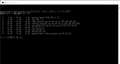 |
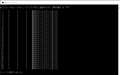 |
|---|---|---|
�q���������Ǝv�����⏭���o�Ƃ܂��u�C���^�[�l�b�g�Ȃ��v�ɖ߂��Ă��܂��܂����B |
���[�^�[�̂��镔���ł͂����ƌq����܂����A |
�ׂ̕����ɍs���ƌq����܂���B |
��LsLover����
�������̋S����
��قǂȂ��������̊ԁA�u�C���^�[�l�b�g�Ȃ��v�̕\�����Ȃ��Ȃ�����������܂����B
���̊ԂɃC���^�[�l�b�g���J���Ă݂܂������A�u���̃y�[�W��\���ł��܂���v�Əo�Čq����܂���ł����B
�܂���������Ɓu�C���^�[�l�b�g�Ȃ��v�̕\���ɖ߂��Ă��܂��܂����B
�����tracert 8.8.8.8��ׂ̕����ł��ƌ��ʂ��S�ďo��܂ł����������Ԃ�������܂����B
���̊��ɑS�ėv�����^�C���A�E�g���܂����B�Ƃ����o�܂���B
����A���[�^�[�̂��镔���ł͂��������������ʂ��\������āA�����Ƃ������ʂ��\������܂����B
Wi-Fi ELECOM WDC-150SU2M Wireless Adapter�̃v���p�e�B��
�C���^�[�l�b�g �v���g�R�� �o�[�W���� 4(TCP/IPv4)�̃v���p�e�B�������Ƃ���A
��IP�A�h���X�������I�Ɏ擾����
��DNS�T�[�o�[�������I�Ɏ擾����
��2�Ƀ`�F�b�N�������Ă��܂����B
�����ԍ��F19822423
![]() 0�_
0�_
�A�b�v���[�h����Ă���R�̉摜�̒��ōŏ��̉摜�ł́A
�ォ��2�Ԗڂ�SSID�̓d�g��Ԃ��ǂ��悤�ł��B
����������SSID��WHR-G300N�̂��̂Ȃ炻�����SSID�ɖ���LAN�ڑ����Ă݂ĉ������B
�܂�2�Ԗڂ̉摜��tracert�̌��ʂ����Ă݂�ƁA
2�d���[�^��Ԃ̂悤�ł��B
�܂�WHR-G300N�ȊO�ɂ����[�^������̂ł���ˁB
����Ȃ�AWHR-G300N�����[�^���[�h����u���b�W���[�h�ɕς��Ă݂ĉ������B
�܂��ʂ̃��[�^�X�C�b�`���I�t�ɂ���B
�����ԍ��F19822505
![]() 0�_
0�_
���[�^�[�̂��镔����
ping 192.168.11.1
������Ă݂܂����B
�ׂ̕����ɂ͂܂������Ă����Ȃ��̂ł��Ƃł���Ă݂܂��B
�����ԍ��F19822510
![]() 0�_
0�_
�Q�d���[�^�[��Ԃł���!�H
����Ȃ��ƂɂȂ��Ă��Ƃ͒m��܂���ł����B
���Ȃ݂ɂ��g���Ă���@���
RT-200NE
VH-100�2�E�S�
WHR-G300N
����3�ł��B
WHR-G300N�̃��[�^�[��ON����OFF�ɂ��Ă݂܂����B
�ꉞ�l�b�g�Ɍq�������܂܂ł����A
�^�u���b�g�̂ق��������Ɍq����Ȃ��Ȃ��Ă��܂����̂ŗL���ŏ�������ł��܂��B
����ŗׂ̕����Ōq����悤�ɂȂ�̂��ȁH
�����ԍ��F19822564
![]() 0�_
0�_
[19822423]�̉摜2��tracert���ʂ�����ƁAWHR-G300N�ȊO�Ƀ��[�^�����삵�Ă���悤�ł��B
RT-200NE��LAN��IP�A�h���X�́A�o���ݒ��192.168.1.1�̂悤�ł��B
RT-200NE��PPP�����v�͏�����Ԃł��傤��?
WHR-G300N�i192.168.11.1�j
�@�@�@�@��
RT-200NE�i192.168.1.1�j
�@�@�@�@��
�@�C���^�[�l�b�g
�����ԍ��F19822597
![]() 0�_
0�_
�������܂��B
�y��zRT-200NE��PPP�����v�͏�����Ԃł��傤��?
�y���zRT-200NE��PPP�����v�͓_����Ԃł��傤��?
�����ԍ��F19822617
![]() 0�_
0�_
�w�^�u���b�g�̂ق��������Ɍq����Ȃ��Ȃ��Ă��܂����x
DHCP�T�[�o��WHR-G300N����RT-200NE�ɕύX���K�v�ł��̂ŁA�^�u���b�g�[����reboot���Ă��C���^�[�l�b�g�ɐڑ��ł��܂���?
�����ԍ��F19822628
![]() 0�_
0�_
������������^�u���b�g�̂ق��������q����܂����B
��LsLover����
PPP�����v�͓_�����Ă��܂��B
���͂�����Ɨׂ̕����Ɏ����Ă����Ȃ��̂Ŗ��������ƌq���邩����Ă݂܂��B
�����ԍ��F19822630
![]() 0�_
0�_
�w���������ƌq���邩����Ă݂܂��B�x
RT-200NE��WHR-G300N�œ�d���[�^�\���ł��A�i���[�^�̂��镔���ł̌��ʂ̂悤�Ɂj�C���^�[�l�b�g�ɐڑ��͂ł��܂��B
�������A�l�b�g���[�N�̍\���G�ɂ��Ȃ����߂ɂ́A�l�b�g���[�N��Ƀ��[�^��1�̕��������߂��܂��B
�����ԍ��F19822653
![]() 0�_
0�_
��LsLover����
�������[�^�[���d�����Čq����ɂ����Ȃ��Ă����̂��ȁH
����܂�ڂ����Ȃ��̂ł����ƂQ�d���[�^�[��ԂɂȂ��Ă��̂��C�Â��Ă܂���ł����B
���낢�����Ă݂Ė���������������A
�������[�^�[���������ł�
RT-200NE
VH-100�2�E�S�
WHR-G300N
���̋@���S���ς��悤���Ǝv���Ă���Ƃ���ł��B
�����͌��\�O����t���b�c���ō��̓h�R�����Ȃ�ł���
����RT-200NE��100Mbps�����łȂ��炵���̂�
�M�K�r�b�g�Ή��ɂ������Ǝv���Ă܂��B
���̂܂܂ł������ƌq�����Ă����������ǁB
�����ԍ��F19822680
![]() 0�_
0�_
�w�������[�^�[���d�����Čq����ɂ����Ȃ��Ă����̂��ȁH�x
�����Ƃ��ẮA�\��������܂����A�����_�ł́A����������ł��Ă��܂���B
�ׂ̕����Ŗ���LAN�ڑ���A�ȉ���URL�ŃA�N�Z�X�ł��邩�m�F���Ă��������B
1.RT-200NE�̐ݒ��ʂ��\���ł��邩?
http://192.168.1.1/
2.google��web�y�[�W���\���ł��邩?
http://216.58.196.227/
�����ԍ��F19822712
![]() 0�_
0�_
Hello. > ma3100���� 2016/04/26 23:39�@[19822680]
>RT-200NE
>VH-100�2�E�S�
>WHR-G300N
>���̋@���S���ς��悤���Ǝv���Ă���Ƃ���ł��B
>�����͌��\�O����t���b�c���ō��̓h�R�����Ȃ�ł���
>����RT-200NE��100Mbps�����łȂ��炵���̂�
>���̂܂܂ł������ƌq�����Ă����������ǁB
�h�R�������
�@�@��
RT-200NE�i���[�^�[�@�\�E�L���j
�@�@��
WHR-G300N�i���[�^�[�@�\�E��~�j������...����LAN�@�\���g�p����ɐݒ�
�@�@��
WDC-150SU2M�i����M�j
���̂悤�ȃl�b�g���[�N���ɂȂ�̂��ȁH
���L�̃A�h���X�ŏЉ��Ă���l�b�g���[�N�\�����q���g�ɂȂ邩���I�H�@(^-^;
http://nw-knowledge.blogspot.jp/2013/06/7.html
Have a nice day.
�����ԍ��F19822883
![]() 0�_
0�_
>�������[�^�[���d�����Čq����ɂ����Ȃ��Ă����̂��ȁH
���̉\���͒Ⴂ�ł����A
���ۂƂ��Ă͐e�@�܂��͎q�@�̕s��̉\�������肦�����ł��̂ŁA
�ݒ��ς���Ή��P���邱�Ƃ����蓾�Ȃ����Ƃł͂Ȃ��Ǝv���܂��B
>���̋@���S���ς��悤���Ǝv���Ă���Ƃ���ł��B
>�����͌��\�O����t���b�c���ō��̓h�R�����Ȃ�ł���
>����RT-200NE��100Mbps�����łȂ��炵���̂�
>�M�K�r�b�g�Ή��ɂ������Ǝv���Ă܂��B
���̏ꍇ�́A�q�@�� WDC-150SU2MBK���ς��������ǂ��ł��B
����̌����v���Ƃ��ẮAWDC-150SU2MBK�̉\�����ł������Ǝv���܂��̂ŁB
�Ђ������̃M�K�r�b�g���Őe�@��11ac�Ή��@�ɂ���̂�������ŁA
��s���Ďq�@�����܂��͕ς��Ă����̂��肩�Ǝv���܂��B
�Ⴆ�AWI-U3-866D��WI-U2-433DM�B
�����ԍ��F19823264
![]() 0�_
0�_
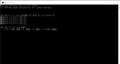 |
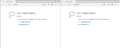 |
|---|---|
�ׂ̕�����ping 192.168.11.1������Ă݂�����....������100%�ɂȂ��Ă�B |
RT-200NE�̐ݒ��ʁAgoogle��Web�y�[�W���Ɍq����܂���ł����B |
���A�ׂ̕�����PC�����Ă݂܂������A
���ς�炸�u�C���^�[�l�b�g�Ȃ��v�̂܂܂ł����B
ping 192.168.11.1������Ă݂��Ƃ��둹����100%�ƕ\������܂����B
��LsLover����
RT-200NE�̐ݒ��ʁAgoogle��Web�T�C�g��URL����͂��Ă݂܂������q����܂���ł����B
��jack340����
���̃l�b�g���[�N���́A
�Ƃ̕ǂ���o�Ă��(�����?)
��
�uRT-200NE(���d�b���[�^�[)�v ��(�q��)�� �uVH-100�u2�vE�uS�v(VDSL���f��)�v ���d�b����o���
��
�uWHR-G300N(����LAN�e�@)�v
����Ȋ����ł��B
�������̋S����
�������ɁA����ς�q�@�̂������ȂƎv���Ă܂��B
���̃^�u���b�g��m�[�gPC�͂����ƌq�����Ă���̂ŁA
�q�@�̓d�g���キ�ėׂ̕����̃��[�^�[�܂œ͂��ĂȂ��̂��ȁH
�����Ɠd�g�̋����q�@�ɕς����炿���ƌq����̂��ȁB
�����ԍ��F19824148
![]() 0�_
0�_
�q������!?
����PC���X���[�v���Ă��̂œ������Ă݂���A
�u�C���^�[�l�b�g�Ȃ��v�������Ă�!
�����ŃC���^�[�l�b�g���J���Ă݂��炿���ƌq����܂����B
���������͂��܂��s���B
�^�u���b�g���O�ɂȂ��Ȃ��q����Ȃ������������̂ł��̎��ɏ����Ă���悤�ȋC�����܂��B
���Ȃ݂Ƀ^�u���b�g�͖������[�^�[��������Ƃ��炭�q����ɂ�����ԂɂȂ�܂��B
�����������������Ȃ낤�H
�܂�PC���ċN��������q����Ȃ��Ȃ肻���ȗ\�������܂��B
�����ԍ��F19824276
![]() 0�_
0�_
���̂Ƃ��땁�ʂɃl�b�g�ł��Ă��܂��B
Youtube���Ƃ��ɉ��ȂǂȂ�����Ă��܂��B
�����ԍ��F19824304
![]() 0�_
0�_
�w���̂Ƃ��땁�ʂɃl�b�g�ł��Ă��܂��B�x
[19824276]�̓��e�摜�i3/4�j�ł́ART-200NE��DHCP�T�[�o����[192.168.1.2-254/255.255.255.0]��IP�A�h���X��������������܂��B
���̂��߁AWHR-G300N�i���[�^���[�h�j��LAN��IP�A�h���X192.168.11.1�ւ̓A�N�Z�X�ł��܂���̂ŁA100%�����Ő��������ʂł��B
192.168.1.1�ւ̉������Ԃ̍ŏ�10ms�A�ő�148ms�A����62ms�Ƃ������Ƃ̂悤�ł����A���X���Ԃ�������߂��Ă��銴������܂��B
�������A�ׂ̕����ł�Wi-Fi�ڑ��ŁA����̓C���^�[�l�b�g�ɂ��ڑ��ł���悤�ł��ˁB�b���A�l�q�����Ă͔@���ł��傤��?
PR-200NE��DHCP�T�[�o�̐ݒ�ŁAWHR-G300N��LAN�|�[�g��MAC�A�h���X�Ɗ��蓖�Ă���IP�A�h���X192.168.1.200�Ȃǂ�o�^���āALAN��IP�A�h���X���Œ�ɂ��Ă͔@���ł��傤��?
�ݒ芮����AWHR-G300N���ċN������AWHR-G300N��LAN��IP�A�h���X��192.168.1.200�ɐݒ肳��܂��B
��DHCPv4�T�[�o�蓮�ݒ�
http://router.ipq.jp/rt-200ne/dhcpv4_14.html
�����ԍ��F19824386
![]() 0�_
0�_
>ping 192.168.11.1������Ă݂��Ƃ��둹����100%�ƕ\������܂����B
WHR-G300N�̓u���b�W���[�h�ɕύX����Ă��܂��̂ŁA
RT-200NE���玩���擾����IP�A�h���X�ɕς���Ă���A
192.168.11.1�ł͂Ȃ��Ȃ��Ă��܂��B
>�����������������Ȃ낤�H
�C���^�[�l�b�g�Ɍq����悤�ɂȂ��������Ƃ��ẮA
�ȑO��Wi-Fi 2�������̂��AWi-Fi 3 �ɂȂ��Ă��܂��̂ŁA
�ēx����LAN�ڑ��ݒ肵���̂��Ǝv���̂ł����A
���ꂪ�e�����Ă���\���͂Ȃ��ł����B
�܂Ƃ߂Ɏg����悤�ɂȂ����悤�ł��̂ŁA
���ʂ͗l�q���ł����ˁB
�����ԍ��F19824658
![]() 0�_
0�_
1�xPC���V���b�g�_�E�����ċN�����Ă݂܂������܂������ƌq����܂����B
��LsLover����
DHCPv4�T�[�o�ݒ�ł����H
�����̒m���s���łȂ��悭�킩��Ȃ��ł��B
WHR-G300N���u���b�W���[�h�ɂ�������IP�A�h���X��
192.168.11.1����192.168.1.1�ɕς�����Ƃ����͕̂���������ł����A
�Ȃ�Ōq����悤�ɂȂ����̂��͂킩��Ȃ��ł��B
�������̋S����
�}�U�{��P�[�X��USB����������̂ł����ȂƂ���ɍ�������ł���A
���̍���������Wi-Fi 2 �Ƃ� Wi-Fi 3 �Ƃ�����ɖ��O���ς���Ă��܂��݂����ł��B
���Ȃ݂ɍŏ��̓P�[�X�̗����̃}�U�{��USB�ɍ����Ă����̂ł����A
�����ł����[�^�[�ɋ߂������������Ǝv���A���̓P�[�X�O�ʂ�USB�ɍ�������ł��܂��B
���̂����Ōq�������Ƃ����̂�����̂�������Ȃ��ł��B
�Ƃ����̂��P�[�X�̌�����������ƕς��Ă݂��Ƃ���A
���Ă���Youtube�̓��悪�ł܂��Ă��܂����̂�
���Ȃ�d�g�̏������̂�������Ȃ��ł��B
�܂������������ƕ��������킯�ł͂Ȃ��ł����A
�Ƃ肠�����͂��̂܂ܗl�q�����Ă݂悤�Ǝv���܂��B
�����ԍ��F19825180
![]() 0�_
0�_
�wDHCPv4�T�[�o�ݒ�ł����H�x
�@�\�I�ɂ́A�uDHCP�Œ芄���G���g���v�ɓ���IP�A�h���X�������Ă�@���MAC�A�h���X�Ɗ��蓖�Ă���IP�A�h���X�����O�ɓo�^���Ă����A�@�킩��DHCP�����v��������ƁA�uDHCP�Œ芄���G���g���v���ׁAMAC�A�h���X���L�����IP�A�h���X���@��ɔz�z���܂��B
DHCP�Œ芄���ݒ�菇
�ݒ���s���O�ɁE�E�E
����IP�A�h���X�������Ă�@��i�p�\�R���Ȃǁj��MAC�A�h���X��1���K�v�ɂȂ�܂��B�s���ȏꍇ�́A�e���[�J�[�ɂ����k���������B
http://www.aterm.jp/support/guide/category/special/dhcp_assign/004/index.html
WHR-G300N�̐ݒ��ʂɃ��O�C������K�v���Ȃ���A�uDHCP�Œ芄���G���g���v�ɓo�^����K�v�͂���܂���B
�����ԍ��F19825270
![]() 0�_
0�_
�R���g���[���p�l����Wi-Fi�̏�Ԃ������Ƃ���A
�����A�h���X **-**-**-**-**-** ��MAC�A�h���X
IPv4�A�h���X 192.168.1.7 ��IP�A�h���X
����2���Ǝv���̂ł����ꉞ�m�F�ł��܂����B
�����RT-200NE��DHCPv4�T�[�o�蓮�ݒ�œ��͂���̂ł��傤���H
����RT-200NE�̐ݒ��ʂŖ���LAN�ݒ�̍��ڂ��������Ƃ���A
�u����LAN�J�[�h����������Ă��Ȃ����߁A����LAN�͂����p�ł��܂���B�v
���̂悤�ȃ|�b�v�A�b�v���o�Ă��Đݒ�ł��܂���ł����B
�����ԍ��F19825347
![]() 0�_
0�_
�w�R���g���[���p�l����Wi-Fi�̏�Ԃ������Ƃ���A
�@�����A�h���X **-**-**-**-**-** ��MAC�A�h���X
�@IPv4�A�h���X 192.168.1.7 ��IP�A�h���X
�@����2���Ǝv���̂ł����ꉞ�m�F�ł��܂����B�x
PC��IP�A�h���X���Œ�i����j�ɂ���ꍇ�ɂ́A��L�̓��e�ŁuDHCP�Œ芄���G���g���v�ɓo�^����Ί����ł��B
�������A����uDHCP�Œ芄���G���g���v�ɓo�^����̂́AWHR-G300N��LAN��IP�A�h���X���Œ�i����j�ɂ��������Ǝv���܂��B
�G�A�X�e�[�V�����ݒ�c�[����PC�ɃC���X�g�[������A�l�b�g���[�N���WHR-G300N���������Ă���܂��B
���G�A�X�e�[�V�����ݒ�c�[��(Ver.2)�@Ver.2.0.15�i2013�N3��27���f�ځj
http://buffalo.jp/download/driver/lan/airset2.html
�G�A�X�e�[�V�����ݒ�c�[�����N�����āA[����]�̃{�^�����N���b�N�����WHR-G300N�����o�����Ǝv���܂��B
�����ŁAMAC�A�h���X���������Ă��������B
����������������A�u�L�����Z��]�{�^���������āA�u�{���ɏI�����܂����v��[�͂�]���N���b�N����ΏI�����܂��B
��������MAC�A�h���X�Ɗ��蓖�Ă���IP�A�h���X���uDHCP�Œ芄���G���g���v�ɓo�^����Ί����ł��B
���̌�AWHR-G300N�̃R���Z���g���A�}�����čċN��������A���蓖�Ă�IP�A�h���X��WHR-G300N�̐ݒ��ʂɃA�N�Z�X�ł��܂��B
�G�A�X�e�[�V�����ݒ�c�[�����g���A�l�b�g���[�N���WHR-G300N���������AWHR-G300N��I������[����]���N���b�N�����IP�A�h���X���m�F�ł��܂��B�X�ɁA[�ݒ��ʂ��J��]���N���b�N����A�ݒ��ʂ�Web�u���E�U�ŊJ���Ă���܂��B
�w�u����LAN�J�[�h����������Ă��Ȃ����߁A����LAN�͂����p�ł��܂���B�v�x
�ݒ肷��̂́ART-200NE��Web�ݒ��ʂ�[�ڍאݒ�]->[DHCPv4�T�[�o�ݒ�v��I�����Đݒ肵�܂��B
�ڍאݒ�|DHCPv4�T�[�o�ݒ�
http://router.ipq.jp/rt-200ne/dhcpv4_14.html
�����ԍ��F19825621
![]() 0�_
0�_
LsLover����
�G�A�X�e�[�V�����ݒ�c�[�����_�E�����[�h���Ďg���Ă݂܂����B
������WHR-G300N��MAC�A�h���X���킩��܂���(1���ڂ̉摜)�B
���ƃG�A�X�e�[�V�����ݒ�c�[����WHR-G300N��IP�A�h���X�A�T�u�l�b�g�}�X�N�̌Œ肪�ł������ł�(2���ڂ̉摜)�B
�������̌�ɁART-200NE��DHCPv4�T�[�o�蓮�ݒ�̉�ʂ�MAC�A�h���X�̓��͗�������܂���(3���ڂ̉摜)�B
IP�A�h���X��192.168.11.100�A�l�b�g�}�X�N��255.255.255.0����͂��āA
���蓖�Č��͏����l��253�ł�����ł��傤���H
����MAC�A�h���X����͂���Ƃ��낪��������܂���B
�����ԍ��F19829531
![]() 0�_
0�_
�q����Ȃ��H�Ǝv������q�������E�E�E�B
PC�����Ă��炭�q���炸�A
�u�C���^�[�l�b�g�Ȃ��v�̕\������ꂽ������܂������A�q���炸�B
���ꂩ�炵�炭���ăX���[�v����߂��ƌq����悤�ɂȂ��Ă܂����B
�����Ă܂����炭������܂��q����Ȃ��Ȃ��Ă��܂��܂����E�E�E�B
����ς�d�g�̒��q�͂��Ȃ舫���݂����ł��B
���[�^�[���q�@��ς��Ȃ��Ɖ��P�������ɂȂ����ȁE�E�E�B
�����ԍ��F19829655
![]() 0�_
0�_
�w������WHR-G300N��MAC�A�h���X���킩��܂���(1���ڂ̉摜)�B�x
�͂��A���ꂪ�AWHR-G300N��LAN���A�_�v�^��MAC�A�h���X�ł��B
�������AWHR-G300N��LAN��IP�A�h���X�́A�o���ݒ�̌Œ�IP�A�h���X�u192.168.11.100�v�ɐݒ肳��Ă���悤�ł��B
Windows 10�ł����l�ɍ�Ƃł��邩�Ǝv���܂��B�ȉ���Q&A�ɏ]���āAWHR-G300N��LAN��IP�A�h���X���uDHCP�T�[�o����IP�A�h���X�������擾����v�ݒ�ɕύX���Ă��������B
�����e�@��IP�A�h���X��ύX����iWindows 7/Vista/XP/2000/Me/98SE�����g���̏ꍇ�j
�S�m���̖����e�@��IP�A�h���X��ݒ肷��n���N���b�N���܂��B
�T�m����IP�A�h���X���g���n���N���b�N���܂��B==>��DHCP�T�[�o����IP�A�h���X�������擾���� ��I�����Ă��������B
�U�ݒ肷��IP�A�h���X����͂��āA�m���ցn���N���b�N���܂��B==>[����]���N���b�N���Ă��������B
�V�����e�@��IP�A�h���X���ύX����܂��BIP�A�h���X���ύX���ꂽ��A�G�A�X�e�[�V�����ݒ�c�[������܂��B
�W�p�\�R�����ċN�����Ă��������B==>�ċN���͕s�v�ł��B
http://buffalo.jp/download/manual/html/air1200/router/whrg/chapter140.html#vista
�ēx�A�G�A�X�e�[�V�����ݒ�c�[�����N�����āAWHR-G300N��LAN��IP�A�h���X�́u192.168.1.nnn�v���m�F���Ă��������B
�p�\�R����Web�u���E�U�Łu http://192.168.1.nnn/ �v��WHR-G300N�̐ݒ��ʂɃA�N�Z�X�ł��邩�Ǝv���܂��B
�w���ƃG�A�X�e�[�V�����ݒ�c�[����WHR-G300N��IP�A�h���X�A�T�u�l�b�g�}�X�N�̌Œ肪�ł������ł�(2���ڂ̉摜)�B�x
�\����܂���ł����B�ȉ��́uDHCPv4�T�[�o�蓮�ݒ�v�́ADHCP�T�[�o�̊����͈͂�ݒ肷����e�ł����B����́A�ύX���Ȃ��ł��������B
��DHCPv4�T�[�o�蓮�ݒ�
http://router.ipq.jp/rt-200ne/dhcpv4_14.html
�uDHCP�Œ芄���ݒ�v�Œlj��ݒ肵�Ă��������B
�ڍאݒ�|DHCP�Œ芄���ݒ�
�mDHCP�Œ芄���G���g���n
�����MAC�A�h���X�̒[���ɌŒ�I��IP�A�h���X�����蓖�Ă�ݒ�̈ꗗ��\�����܂��B
[�lj�]���N���b�N�����[DHCP�Œ芄���ݒ� �G���g���lj�]��ʂɐi�݂܂��B
MAC�A�h���X
�Œ�I��IP�A�h���X�����蓖�Ă�[����MAC�A�h���X��\�����܂��B
IP�A�h���X
�w�肵��MAC�A�h���X�Ɋ��蓖�Ă�IP�A�h���X��\�����܂��B
https://www.ntt-west.co.jp/kiki/consumer/flets/hikari_portable_lte/guide/web/main/8w_m18.html
�����ԍ��F19829678
![]() 0�_
0�_
>���[�^�[���q�@��ς��Ȃ��Ɖ��P�������ɂȂ����ȁE�E�E�B
�܂��͎q�@��ς��Ă݂Ă͂ǂ��ł����B
�f�X�N�g�b�vPC�Ȃ�AUSB�A�_�v�^�łȂ��A
�C�[�T�l�b�g�R���o�[�^�̕����ʐM�̈���x�͗ǂ��Ǝv���܂��B
�œK�Ȉʒu�ɒu���܂����B
WHR-1166DHP2���ƃC�[�T�l�b�g�R���o�[�^�����p�@�Ƃ��Ďg���܂��B
�����ԍ��F19829802
![]() 0�_
0�_
Hello. > ma3100���� 2016/04/27 17:23�@[19824304]
>���̂Ƃ��땁�ʂɃl�b�g�ł��Ă��܂��B
>Youtube���Ƃ��ɉ��ȂǂȂ�����Ă��܂��B
�����`�A�ڑ����Ă���݂����ł��ˁ@�_(^o^)�^�@�I���f�g�E�S�U�C�}�X�B
����ɂăp�[�\�i���l�b�g���[�N�ݒ�ł͈ꌏ�����ł��ȁB
���ꂠ��A�܂��܂���[�����ċ����Ȃ��H
����Ȃ��`�BWDC-150SU2M�̐��\�△���l�b�g���[�N�̐ݒu�����N���ɂȂ��Ă����Ƃ��Ⴄ���B
�J�L�R�~���e���琄�@���₷��...
ma3100����́A���̐��i���f�X�N�g�b�vPC�� USB�[�q�֒��t���Ŏg�p����Ă���
���ꂩ��ʐM���́A�����...������ VDSL���f���iVH-100�2�E�S��j���g�p����_����e�B
�Ȃ̂ŁA
���f���́A����ɂ���d�b���W�����[�R���Z���g���烂�f���̓d�b LINE�|�[�g�܂ł�d�b�P�[�u���Őڑ����A
���[�^�[�iRT-200NE�j�ƃ��f���́A�X�g���[�gLAN�P�[�u����p���āA
���f���� LAN�|�[�g���烋�[�^�[�iRT-200NE�j�� WAN�|�[�g�ڑ����Ă���B
RT-200NE�ɂ́A�Ђ���d�b�iVoIP�j�����p�ł���d�b�@�|�[�g������A�d�b�R�[�h�œd�b�@�Ɛڑ����Ă���
WHR-G300N�ɂ́A����LAN�@�\�ƃ��[�^�[�@�\�����邪...���[�^�[�@�\������~�����Ďg�p���āA
RT-200NE�� LAN�|�[�g��WHR-G300N�� WAN�|�[�g���X�g���[�gLAN�P�[�u���Őڑ������Ă���B
VH-100�2�E�S�, RT-200NE, WHR-G300N�́A�����̈ꃖ���ɂ܂Ƃ߂Đݒu���Ă���A
RT-200NE��WHR-G300N�̗L��LAN�|�[�g�����p����Ă��邩�I�H�肩����Ȃ��B
�uVDSL���f�����g�p���Ă���v���Ă��Ƃ�...
���p�O�ǂ̓R���N���[�g�A���ǂ��p�{�[�h�̌��z���Ȃ̂��ȁH
�����Č������牜�s������Ԏ��̈�p�ɖ���LAN���u������A
WDC-150SU2M�́A���������łR���[�g�����炢���ꂽ�ꏊ�ő���M���Ă���
����LAN�d�g��������������A�m�C�Y��������v���Ƃ���...
�����̊Ԏd�ؕǏ��̓J�L�R�~����Ă��邪�A�d�q�����W�̎g�p�͂킩��Ȃ��B
�܂��A����M���u�͏������ă`�[�v�ȏ��i������...
�����ׂ̊|����d���������Ȃ��獂���\�ň���^�p��]�܂�Ă��邱�Ǝ��Ԃ�������肩���@(^-^;
�����A�ގ����i���g�p���Ă���܂���...
�g�p���A���i�{�̂���M�C�������܂��̂ŁA
�l�Ԃ��ď�̋C���łւ����ē��삪�݂��Ȃ�悤�Ȃ��Ƃ��l�����Ȃ��ł��傤���H
�܂��A�l�Ԃ��G���������ꏊ�ł̉�b�͌������Ȃ�@(^-^;
�����IP�A�h���X�̌Œ艻�H
���L�̃A�h���X�ŏЉ��Ă��郌�|�[�g���C�ɂȂ�܂����B
�uNTT���[�^�̏ꍇ�v�Ə�����Ă��镔������̉���B
http://www.akakagemaru.info/port/defaultgateway.html
�l�Ԃ͌��������b����u�r��Ă����Ȃ��Ǝv���܂����ǂ�
�ł��d�q�@��͔̔����i�Ɍ����������V�ȓ��삵�����Ă���Ȃ������H
���āA��������Ɋw�K�����Ē����܂��ċC���t��������
�R���N���[�g����������������悤�ȕǂ́A�d�g���ʂ蔲���Â炢
����LAN���u�͏��ʂ��痣������A�A���e�i������ς��Đݒu����Ɠd�g���`���₷���Ȃ�
Wi-Fi�d�g�������鉻����\�t�g�E�F�A�Ŋm�F���Ė������u�̐ݒu��Ƃ���
���i���i��{�̃T�C�Y�̓T�v���C�Y������...
�g�p����������l���Ȃ��痘�p�����Ɨǂ����i����Ȃ����낤��
���Ȃ�AUSB�����P�[�u���i�P�����炢�j�̐������� WDC-150SU2M�����t���ď��f����B
����ȊO�́A�q�@������Ƃ��B
�v���C�x�[�g�l�b�g���[�N�̔z�����@��ݒu�ꏊ���������Ƃ��B
Have a nice day.
�����ԍ��F19832986
![]() 0�_
0�_
�ǂ��ɂ��q����Ȃ��̂Ō��ǁA20m��LAN�P�[�u����
����LAN���[�^�[�������܂����B
���[�^�[�̓o�b�t�@���[��WSR-300HP���܂����B
LAN�P�[�u����ׂ̕����܂ň��������āA���[�^�[���u���b�W���[�h�ɂ��Čq���܂����B
�����Ɩ������q�����Ă���܂����B����60Mbps���炢�ł��B
����10m��LAN�P�[�u��������̂łǂ����Ă������ő���Ȃ����͗L���Ōq�����Ǝv���܂��B
���Ȃ݂ɍ����郋�[�^�[�̂��镔��������ׂ̃��[�^�[�̖������E���Ă܂��B
�摜�̉��F���g�ň͂̂��ȑO���炠�郋�[�^�[��Wi-Fi�ŁA
�Ԃ��g�ň͂̂��V�������������[�^�[��Wi-Fi�ł��B
������������̂̃��[�^�[�͂����Ȃ��Ă����v�����H
�����ԍ��F19873136
![]() 0�_
0�_
�����Ƃ��낢��l������ł����A���ǂ��̖���LAN�q�@���������ēd�g���͂��Ȃ������̂��Ǝv���܂��B
�����m�[�gPC�ł����Ȃ�傫�Ȗ����A���e�i�������Ă�݂����Ȃ̂ŁA
�^�u���b�g��m�[�g�ł͌q���鋗���ł��q����Ȃ�������Ȃ����Ǝv���܂����B
������������A���e�i�̑傫�Ȏq�@�ɕς���Ƃ������@�ł��q�����������H
�����ԍ��F19873156
![]() 0�_
0�_
����LAN�q�@�E�A�_�v�^ > �G���R�� > WDC-150SU2MBK [�u���b�N]
���т��т̎���Ő\����܂���B
�����e�@��PLANEX�Ђ�MZK-WNH�Ƃ����Â��@����g���Ă��܂��B
���̎q�@���g�����Ǝg�p�\�ȃl�b�g���[�N����planexuser��I����(�Y�t�}1)
�ݒ肵�悤�Ƃ��ăL�[(�p�X���[�h)���͉�ʂɐi��(�Y�t�}2)
�l�b�g���[�N�L�[�F
�m�F�p�̃l�b�g���[�N�L�[�F
����͂��悤�Ƃ��ăL�[�{�[�h��ł��Ă��ŏ��̕��������͂���܂���B
�L�[��u����n�܂�p�������݂�13���B
���ɂ��낢��ł��Ă݂���ŏ��ɐ����L�[�Ȃ���͂ł���悤�ł��B
�L�[���ł����ݏo���Ȃ��̂ŁA��Unotepad�Ȃǂ̃e�L�X�g�n�������ɃL�[��ł����݂�����R�s�[����
�l�b�g���[�N�L�[�F
�m�F�p�̃l�b�g���[�N�L�[�F
�ɓ\�t����[OK]���N���b�N�����Ƃ���
�u�l�b�g���[�N�̃p�X���[�h�̓l�b�g���[�N�̐ݒ�Ɋ�Â���40�r�b�g
�@�܂���104�r�b�g�ł��邱�Ƃ��K�v�ł��B
�@10�����܂���26������16�i�������œ��͂ł��܂��B�v
�ƃG���[�\�����o�Ė���LAN�ڑ����o���܂���B(�Y�t�}3)
�莝���̃X�}�z�͂����Ɛڑ��o���Ă��܂��B
������Ă��̎q�@��PLANEX�Ђ�MZK-WNH�̖����Ǝd�l������ăA�N�Z�X�o���Ȃ��̂ł��傤���H
![]() 0�_
0�_
�w���̎q�@���g�����Ǝg�p�\�ȃl�b�g���[�N����planexuser��I����(�Y�t�}1)
�@�ݒ肵�悤�Ƃ��ăL�[(�p�X���[�h)���͉�ʂɐi��(�Y�t�}2)
�@�l�b�g���[�N�L�[�F
�@�m�F�p�̃l�b�g���[�N�L�[�F
�@����͂��悤�Ƃ��ăL�[�{�[�h��ł��Ă��ŏ��̕��������͂���܂���B�x
���e�摜2/3((�Y�t�}2)�ɂ�����
�l�b�g���[�N�F�FOPEN==>WEP
��I�����Ă����͂ł��܂���?
�Ȃ��AASCII���\�������ꍇ�ɂ́A�u�@�v==>�u���vASCII���`�F�b�N���Ă��������B
�����q�@����WEP�����Ή����Ă��Ȃ��ꍇ�ɂ́A�v�����Ȃ����Ƃ͎v���܂����AWEP�ɂ��ẮA���̐Ǝ㐫���w�E����Ă��܂��B
MZK-WNH�́AWPA-PSK/WPA2-PSK�ɂ��Ή����Ă���悤�ł��̂ŁAWEP���~���āAWPA-PSK/WPA2-PSK���g�p���Ă͔@���ł��傤��?
�}���`ESSID�̐ݒ������
��WPA-PSK/WPA2-PSK�̂Ƃ�
https://www.planex.co.jp/support/download/router/mzk-wnh/v31/html/menu-4-03b.html
�����ԍ��F19779251
![]()
![]() 1�_
1�_
�����m���Ƃ͎v���܂���...�B
���e�摜2/3((�Y�t�}2)����Winodws XP�����g���̂悤�ł����A����Windows XP�̃T�|�[�g���I�����Ă��܂��B
Windows XP �̃T�|�[�g���I�������Ă��������܂����B
Windows XP ���g��������Ƃǂ��Ȃ�܂����B
�T�|�[�g�I����� Windows XP �𓋍ڂ����R���s���[�^�[�����������g�����Ƃ͂ł��܂����A���g���̃R���s���[�^�[���Z�L�����e�B��E�C���X�̃��X�N�ɎN�����\���������Ȃ�ꍇ������܂��B Internet Explorer �� Windows �I�y���[�e�B���O �V�X�e���̃T�|�[�g ���C�t�T�C�N���������p���̂ŁAWindows XP ��� Internet Explorer 8 �̃T�|�[�g���I���ƂȂ�܂��BWindows XP PC ���C���^�[�l�b�g�ɐڑ����AInternet Explorer 8 ���g���� Web �T�[�t�B��������ꍇ�APC ���Z�L�����e�B�̋��Ђɂ��炳���\��������܂��B�܂��A����̓\�t�g�E�F�A�J����Ђ�n�[�h�E�F�A���������V�����o�[�W������ Windows �ɍ��킹�Đ��i���J�����邽�߁AWindows XP �ł͓��삵�Ȃ��A�v����f�o�C�X�������Ă����Ɨ\�z����܂��B
http://windows.microsoft.com/ja-jp/windows/end-support-help
�����ԍ��F19779277
![]() 1�_
1�_
������
��������Ă��̎q�@��PLANEX�Ђ�MZK-WNH�̖����Ǝd�l������ăA�N�Z�X�o���Ȃ��̂ł��傤���H
�o����Ǝv���܂����A��͂�Z�L�����e�B�I�Ɂ@OPEN�AWEP�́@�悭�Ȃ��Ǝv���܂���B
�i�Z�L�����e�B�̖��ł͂�����Ă���̂����j
WEP�����Ή����Ă��Ȃ��g�уQ�[���@�iNINTENDO�@DS���j�Ȃ炻��ł悢�ł����A
���̑��́AWPA2(AES)���ł̐ݒ肪�Z�L�����e�B�I�ɂ��悢�ł��̂Ŏ����Ă݂Ă͂������ł��傤���B
�����ԍ��F19779384
![]()
![]() 2�_
2�_
��LsLover����
��LVEledevi����
���肪�Ƃ��������܂��B
��ASCII���\�������ꍇ�ɂ́A�u�@�v==>�u���vASCII���`�F�b�N���Ă��������B
�`�F�b�N����ꂽ��l�b�g���[�N�L�[�̑ł����݂��\�ɂȂ�A�ڑ����o���܂����B
���ƁAOS��Windows7�ł��B
�f�X�N�g�b�v�e�[�}���uWindows�N���V�b�N�v�ɂ��Č����ꂽXP���ɂ��Ă��܂��B
���Z�L�����e�B�I�Ɂ@OPEN�AWEP�́@�悭�Ȃ��Ǝv���܂���B
�����ǂ�ŃZ�L�����e�B�̂��������ڑ����@�ׂĂ݂܂��B
���肪�Ƃ��������܂����B
�����ԍ��F19779552
![]() 0�_
0�_
�w���ƁAOS��Windows7�ł��B
�@�f�X�N�g�b�v�e�[�}���uWindows�N���V�b�N�v�ɂ��Č����ꂽXP���ɂ��Ă��܂��B�x
���炵�܂����B
�����ԍ��F19779562
![]() 0�_
0�_
����LAN�q�@�E�A�_�v�^ > �G���R�� > WDC-150SU2MBK [�u���b�N]
����ɂ��́B
���̖���LAN�q�@��}���Ă����āA�ʂ�USB�|�[�g��USB��������
�J�[�h���[�_�[���q���Ƃ��܂��B
�ŁAUSB�������i�J�[�h���[�_�[�j�����O���ۂɃ^�X�N�o�[��
USB�A�C�R�����N���b�N���ĊO���܂����A���̎�[WDC-150SU2M]�Ƃ���
���̖���LAN�q�@�̎��o���̕\��������܂��B(�Y�t�ʐ^�Q��)
��������[WDC-150SU2M]�̕����N���b�N���Đڑ����ꂽ�ꍇ
�܂��q�@���đ}�������Ȃ���Ȃ�܂���B
�듮���h����USB�@����O���̍ہA����[WDC-150SU2M]�̕\��
�������Ȃ��悤�ɂ�����@�͂���܂����H
![]() 1�_
1�_
Explorer����A���YUSB�������̃h���C�u���E�N���b�N���āA
�u���o���v��I���B
�����ԍ��F19775872
![]() 0�_
0�_
����ɂ���
>�듮���h����USB�@����O���̍ہA����[WDC-150SU2M]�̕\���������Ȃ��悤�ɂ�����@�͂���܂����H
�\�������Ȃ��Ƃ������Ƃ́A������ɂ���(CPU���F�����Ȃ��Ȃ�)���ƂȂ̂� �g�p���o���Ȃ��Ȃ�܂��B
�����ԍ��F19776108�@�X�}�[�g�t�H���T�C�g����̏�������
![]()
![]() 2�_
2�_
[WDC-150SU2M]�̂ݔ�\���ɂ�����Ď��͕s�\�Ȃ�ł��ˁB
�����ԍ��F19776140
![]() 0�_
0�_
>[WDC-150SU2M]�̂ݔ�\���ɂ�����Ď��͕s�\�Ȃ�ł��ˁB
���̂悤�Ȑݒ�͂Ȃ��悤�ł��B
�����ԍ��F19776290
![]()
![]() 1�_
1�_
���������܂ɂ���Ă��܂��܂����A
��͂�Q�Ă��m�F����Ԃł��傤���B
�����ԍ��F19776307�@�X�}�[�g�t�H���T�C�g����̏�������
![]() 0�_
0�_
�F�l���肪�Ƃ��������܂����B
����ς��\���ݒ肪�o���Ȃ���ł��ˁB�c�O�ł��B
Easter USB�����@���Ă����\�t�g���������̂ŁA�����ɓ���Ă݂܂����B
http://hp.vector.co.jp/authors/VA035038/download/easter/
[WDC-150SU2MBK ]���N���b�N���ĉ�����������A��L�̃\�t�g�ōĐڑ����Ă���܂����B
����ĉ��������Ă��������������}�����Ȃ��Ă��ςނ悤�ɂȂ�܂����B
���̖���LAN�q�@�͏������̂����͂Ȃ�ł����A���̕��A��U�}���Ɣ����Â炢��ł���ˁB
���X���Ă����������F�l���肪�Ƃ��������܂����B
�����ԍ��F19776787
![]() 0�_
0�_
�w��������[WDC-150SU2M]�̕����N���b�N���Đڑ����ꂽ�ꍇ
�@�܂��q�@���đ}�������Ȃ���Ȃ�܂���B�x
�uEaster USB�����v�Ȃǂ̃A�v���P�[�V�������C���X�g�[�����Ȃ��Ă��A�l�b�g���[�N�A�_�v�^[WDC-150SU2M]����U�u�����v��I�����A�ēx�u�L���v��I������Ζ���LAN�ڑ��ł��܂���?
�����ԍ��F19777937
![]()
![]() 1�_
1�_
����LAN�q�@�E�A�_�v�^ > �G���R�� > WDC-150SU2MWH [�z���C�g]
El Capitan�́A�����Ή����Ă��Ȃ��݂����ł����I
�g�p�ł��Ă������������������A�C���X�g�[������̗��ꓙ�����Ă��������B
![]() 2�_
2�_
�wEl Capitan�́A�����Ή����Ă��Ȃ��݂����ł����I�x
Elecom WDC-150SU2M�́ARealteck��RTL8188SU�`�b�v���̗p���Ă���悤�ł��B
Realteck��RTL8188SU��OSX�̃T�|�[�g��Ԃ͈ȉ��̂悤�ɕ\������܂��B
�A�b�v�f�[�g����2012/10/18��MAC OSX 10.4����10.8�܂łƂ����ł���10.11�Ή��h���C�o�̓���͌��������Ǝv���܂���...�B
RTL8188SU
Others
MAC OSX 10.4 Install Package�@�@�@�@�@2.0.1�@�@�@2012/10/18
MAC OSX 10.5 Install Package�@�@�@�@�@2.0.1�@�@�@2012/10/18
MAC OSX 10.6 Install Package�@�@�@�@�@2.0.1�@�@�@2012/10/18
MAC OSX 10.7 Install Package�@�@�@�@�@2.0.1�@�@�@2012/10/18
MAC OSX 10.8 Install Package�@�@�@�@�@2.0.1�@�@�@2012/10/18
http://www.realtek.com.tw/downloads/downloadsView.aspx?Langid=1&PFid=48&Level=5&Conn=4&ProdID=228&DownTypeID=3&GetDown=false&Downloads=true#2287
�������AELECOM�̃y�[�W�ł́A�ȉ��̂悤�ɋL�ڂ���Ă��܂��B
El Capitan�ł́ADC-150SU2M_WDC-300SU2S_MAC_V1.1.zip���C���X�g�[�����āAWDC-150SU2M�͓��삵�܂���?
WDC-150SU2M�AWDC-300SU2S�V���[�Y�p
MAC�p�h���C�o
�o�[�W���� ver.1.1
�t�@�C���� WDC-150SU2M_WDC-300SU2S_MAC_V1.1.zip
�Ή��@��/OS
Intel CPU���ڃp�\�R�� USB 2.0�|�[�g��W���œ��ڂ��Ă��邱�Ƃ��K�v�ł��B
Mac OS X 10.6�AMac OS X 10.7�AMac OS X 10.8�AMac OS X 10.9�AMac OS X 10.10
http://www.elecom.co.jp/support/download/network/wireless_lan/adapter/wdc-150su2m_wdc-300su2s_mac/
�����ԍ��F19609274
![]() 0�_
0�_
�N�`�R�~�f������
�V���s�b�N�A�b�v���X�g
-
�yMy�R���N�V�����zU30
-
�y�~�������̃��X�g�z����PC
-
�y����E�A�h�o�C�X�z�\�Z25����
-
�y�~�������̃��X�g�z�����AMD
-
�y�������߃��X�g�z�①��
���i.com�}�K�W��
���ڃg�s�b�N�X
�i�p�\�R���j
����LAN�q�@�E�A�_�v�^
�i�ŋ�3�N�ȓ��̔����E�o�^�j
![WDC-150SU2MBK [�u���b�N] ���i�摜](https://img1.kakaku.k-img.com/images/productimage/l/K0000642305.jpg)